Random Raum für Gebäude in Blender?
Moin,
nachdem ich vor kurzer Zeit nach ,,Fake Räumen" gefragt habe, stehe ich nun vor dem nächsten Problem.
Ich habe ein Gebäude mit einigen Fenstern welche unterschiedliche Räume haben sollen. Jedoch funktioniert es mit meinem Verfahren nicht und bräuchte weitere Hilfe. Im Anhang sollte das Problem mit der Ausgangslage sichtbar sein. Vielleicht kennt sich ja jemand damit aus oder erkennt so das Problem.
M.f.G.
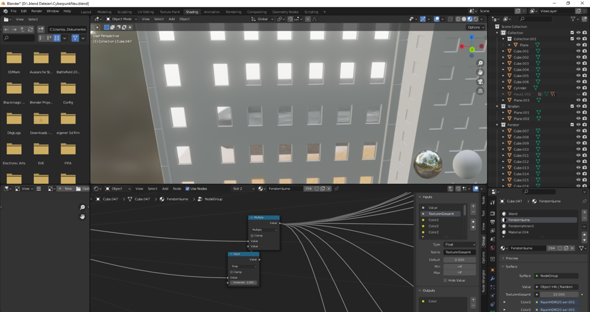
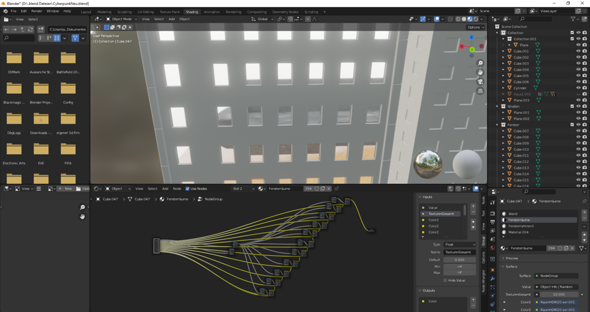
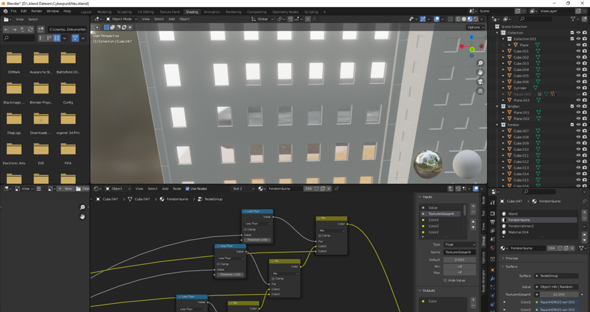
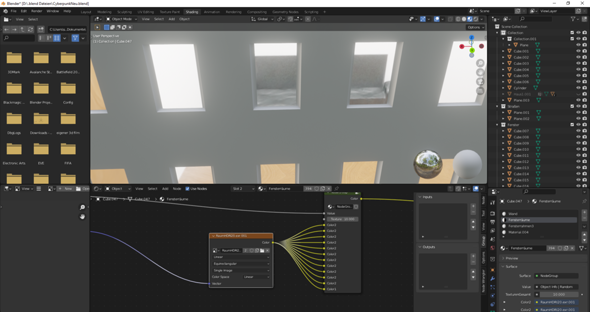
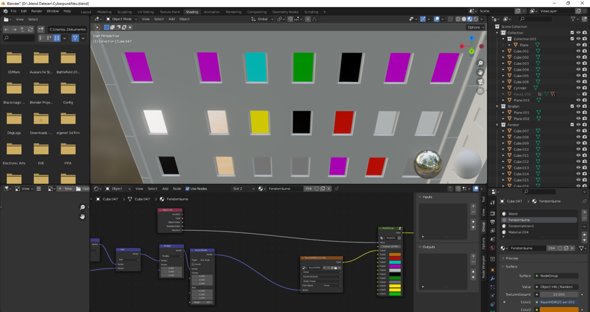
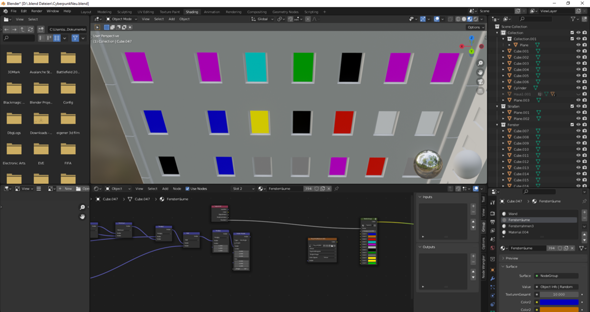
Was ist denn dein Ziel?
Das jede Fläche ein eigenes Zimmer hat und nicht alle zusammen eins ergeben
1 Antwort
Zur Klarstellung, du sprichst von den per Parallax Mapping erstellten Texturen, die einfach auf eine Plane gekappt werden und dann den Eindruck eines dreidimensionalen Raums vermitteln, richtig? In dem Fall darfst du, damit der Effekt funktioniert, die Räume nicht auf die Fenster mappen, sondern auf Planes dahinter, in Größe der Räume.
Zu den Zweck erstellst du eine neue Plane, am Besten im Object Mode, inklusive UV-Koordinaten. Dann geh in den Edit Mode, skaliere und positioniere die Plane und dupliziere sie überall dorthin, wo du Räume haben möchtest. Nun hast du eine Menge 'Räume', deren UVs alle übereinander liegen. Soweit, so gut.
Jetzt erstellst du ein Material. Nehmen wir mal an, du hast 4 verschiedene Räume. Und im Optimalfall hast du dir für jeden Raum eine Node Group erstellt. Wenn nicht, solltest du das jetzt tun. Dabei müssen alle Texturen logischerweise auf UV gemappt werden.
Nun lädst du alle Raum-Shader und verbindest jeweils 2 mit einem Mix Shader. Als FAC verwendest du den 'Random per Island'-Outout eines Geometry Nodes. Die beiden Mix Shader verbindest du auf dieselbe Weise. Et voilà.
Du brauchst eine Plane pro Raum. Dabei ist es egal, ob die zu einem Objekt verbunden sind, oder ob es alles einzelne Objekte sind, die alle dasselbe Material haben.
Wichtig ist, dass sie alle UV-Unwrapped sind und die einzelnen UV-Faces jeweils den kompletten UV-Space einnehmen. Heißt, alle UVs liegen bündig übereinander. Falls dem nicht so ist, selektiere alle Planes im Edit Mode, drücke U und wähle 'Reset'.
Außerdem müssen alle Texturen UV-Koordinaten verwenden und nicht etwa 'Generated' oder 'Object'.
Wenn du nicht klarkommst, lade das Blendfile irgendwo hoch, dann schaue ich's mir an. Nicht die Texturen vergessen, am besten, du packst sie mit ins File. Das geht ganz einfach über 'File/External Data/Pack Resources'.
Haben alle korrekte UV´s nur wo soll ich die Datei für dich hochladen?
Hoffe es klappt so, könntest du ansonsten eine andere E-Mail Adresse dafür benutzen oder so? Wenn es dir nichts ausmacht und du mein Problem entdeckt hast hätte ich noch eine Frage, aber hier erstmal der Link: https://www.4shared.com/s/f4Es3Jjnyfa
Ja, hat es. Also, warum 'Random Per Island' nicht funktioniert, kann ich spontan auch nicht sagen. Was aber klappt, ist folgendes:
Tausche im Material den Geometry Node gegen einen Object Info Node aus. Nutze den Random Output. Hänge zwischen jenden und den Mix Shader eine ColorRamp, stelle sie auf 'Constant' ein und schiebe die Ramp so zurecht, dass sie halb Schwarz und halb weiß ist. Ansonsten erhälst du eine weiche Überblendung. Das ist aber recht praktisch, weil, wenn du beispielsweise von einer Sorte Räume mehr haben möchtest, als von der anderen, musst du nur den Slider verschieben.
Geh anschließend in den Edit Mode, drücke dort P und wähle 'By Loose Parts'. Und schon funktioniert es, wie gewünscht. Du kannst hernach noch die einzenlen Planes ans Gebäude parentieren (In Outliner greifen und mit gedrückter Shift-Taste auf den 'Cube.002' ziehen), damit alles ordentlich aufgeräumt ist.
Ich rate übrigens immer dringend an, allen Objekten und Materialien identifizierbare Namen zu geben. Erleichtet die Arbeit bei komplexen Szenen ungemein.
Danke, hat funktioniert und hast mir mega geholfen. Nun habe ich leider noch eine Frage, sorry ich frage wirklich Löcher in den Bauch, aber wie kriege ich es hin, dass auch die anderen Seiten des Hauses diese Räume haben. Damit meine ich nicht Planes zu platzieren und so, sondern das Material so zu verändern, dass der Raum sich quasi gleichzeitig mitdreht, wenn du verstehst was ich meine. Also wenn ich die Plane um 90° drehe, dass der ,,Raum" das auch tut. Habe das in der Zeit mal versucht klappt aber nicht wirklich. Könntest du mir da noch helfen?
Ich habe nun beide ,,Räume" (mache erstmal zum Testen nur zwei) mit einem Mix Shader verbunden und als Factor Random Per Island genutzt. Dennoch wird nur einer und nicht verschiedene angezeigt. Leider kann ich kein Bild mehr mitschicken, aber vielleicht kannst du mir da weiterhelfen und hier nochmal der genaue Stand:
NodeGroup1(Raum1) mit Diffuse Shader1 verbunden
NodeGroup2(Raum2) mit Diffuse Shader2 verbunden
Random Per Island als Factor des Mix Shaders
Diffuse Shader1 mit Mix Shader verbunden
Diffuse Shader2 mit Mix Shader verbunden
=
Anzeige von nur einem Raum
Und sollen alle Räume eine Plane oder verschiedene sein? Habe alle als eine